Já faz tempo que eu tenho procurado uma forma de colocar a StatusBar transparente. Até então, o método para fazer isso era abrir um arquivo APK, fazer modificações complicadas, assiná-lo novamente e substituir o original no telefone. Uma operação bastante enrolada.
Foi aí que surgiu a ideia do Xposed Installer. É um framework que, uma vez instalado no seu telefone, permite que qualquer classe ou método do sistema operacional seja modificado por outro. Assim, virtualmente qualquer coisa no telefone pode ser modificada. Depois de instalado o Xposed é necessário também instalar o GravityBox, que faz as modificações visuais propriamente ditas.
Para transformar a StatusBar em transparente, assim como ter acesso a um monte de modificações visuais interessantes no Android 4.2.1 é necessário, primeiro, obter permissões ROOT.
Depois disso deve ser feito backup da sua atual instalação, ou então assumir a possibilidade de que o processo dê algum defeito e seja necessário reinstalar a ROM. Se você não sabe instalar novo firmware no seu celular é melhor nem continuar este texto.
Depois de feito o backup deve-se baixar, transferir para o celular e instalar o Xposed Installer. A tela abaixo mostra o processo de instalação. Lembrando que o telefone utilizado neste texto foi o UMI X2 Android 4.2.1.
Depois de instalado o APK deve-se abrir o programa e clicar em Install/Update, depois reiniciar o telefone. ATENÇÃO! Se o seu telefone não bootar depois desta operação há incompatibilidade com o Xposed Installer e você deve reinstalar seu firmware (ROM) ou recuperar o backup. Se você não sabe fazer isso não devia nem ter iniciado o processo de instalação.
Depois de instalado o Xposed deve-se baixar, transferir para o celular e instalar o programa GravityBox, que roda a partir do Xposed Installer. A tela abaixo mostra o processo de instalação:
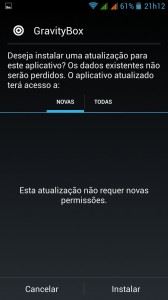
Depois deve-se entrar no Xposed Installer novamente e habilitar o módulo do GravityBox. Deve-se, então, novamente bootar o telefone.
Após o reboot pode-se entrar no programa GravityBox e modificar uma série de opções de configuração no Android. Isso deveria, na minha opinião, ser padrão do sistema operacional. Chato ter que passar por um monte de configurações para ter acesso a trocar a cor e transparência da barra superior.
Abaixo a escolha de cor da StatusBar. Para dar a aparência semelhante ao iOS eu geralmente escolho transparência próxima a 50% com cor preta.
Há uma série de interessantes opções: centralizar o relógio, colocar o dia da semana na StatusBar e modificar o número de links na tela de configurações rápidas.
Esta, abaixo, é a tela de configurações rápidas do Android 4.2.1. Com o GravityBox pode-se adicionar uma série de novos links.
Fica bem melhor aumentar para quatro o número de ícones por linha na tela de configurações rápida.
Agora existem mais opções rápidas: lanterna, toggle 2G/3G, WiFi AP e gravação de áudio.
No GravityBox há também algumas configurações da tela de bloqueio:
Configurações especiais para teclas de hardware:
Algumas modificações na função dos botões quando se toca mídia:
E também um interessante “tweak” de configuração de brilho. Pode-se diminuir os níveis de brilho de acordo com a quantidade de luz, ou seja, modificar o comportamento do brilho automático. Eu coloquei meu telefone para ter o brilho mínimo quando a luz ambiente é baixa, o que vai poupar bateria.
Abaixo a configuração que fiz para diminuir o brilho quando se usa o telefone no escuro:
Veja exemplos de como ficou o telefone utilizando-se o lançador iLauncher em combinação com o StatusBar transparente. Muito parecido com o iOS 7:
A troca do papel de parede interage com a StatusBar. Muito mais agradável que a barra preta:
Achei bem legal poder fazer esta modificação no meu Android. Há bastante tempo venho procurando, sem sucesso, fazer algumas das modificações possíveis graças ao GravityBox e o Xposed Installer. Pena que o Android é tão fechado que só permita fazer estas mudanças com este enorme bacalhau. Deixo abaixo os links para ler mais sobre os programas, lembrando que o telefone utilizado neste texto foi o UMI X2 Android 4.2.1:
http://forum.xda-developers.com/showthread.php?t=1574401
http://forum.xda-developers.com/showthread.php?t=2316070
https://play.google.com/store/apps/details?id=net.suckga.iLauncher2&hl=pt_BR
 Tudo vem da China site de reviews de produtos comprados na China
Tudo vem da China site de reviews de produtos comprados na China
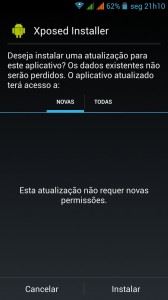
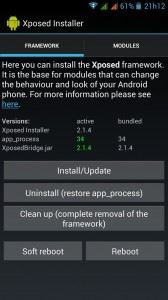
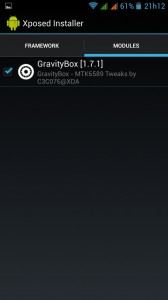
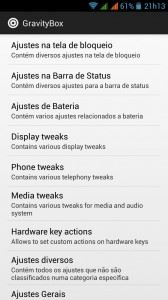
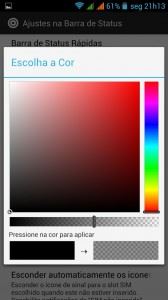
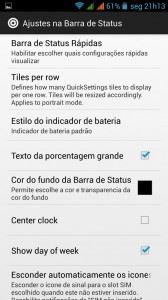
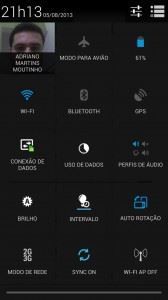
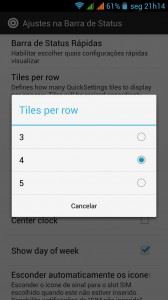
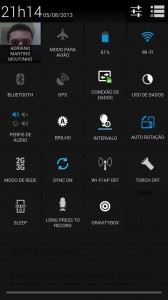
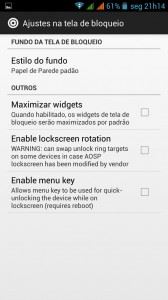
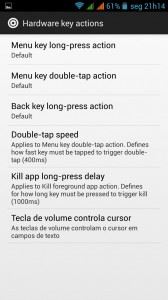
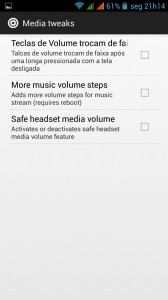
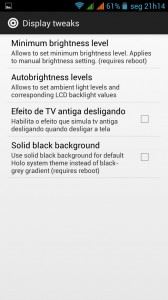
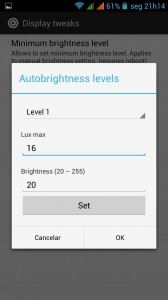
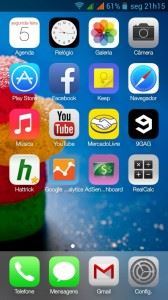
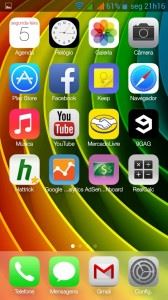




o meu gravitybox não parece pra configurar a tela de bloqueio!
Estranho. Desinstale o baixe a nova versão via Xposed Installer. Você instalou o Xposed, certo?
sim, instalei o xposed!
Quando tem algum APP aberto a barra continua transparente?
Depende do APP, mas geralmente não. Fica preto novamente. Seria estranho se ficasse transparente.
Boa noite! Muito interessante o texto, parabéns! Uma dúvida: as modificações são permanentes ou somem? Tipo, se desinstalar os programas elas continuam ativas?
Sim, se desinstalar os programas somem as configurações.